NeroVision Ŕ sicuramente uno dei software pi¨ semplici ed intuitivi per la conversione da divx a DVD. Come ogni software semplice ed intuitivo, ha delle limitazioni, ma sicuramente per una semplice conversione da divx a DVD con men¨ un po' spartani, va pi¨ che bene. Inoltre permette di fare molte altre cose, 121x2310b come la conversione da DVD a VCD o SVCD, montaggi video e acquisizione. Cominciamo lanciando il software e selezionando, dal men¨ che si trova sulla sinistra del programma, la voce "Crea DVD..."
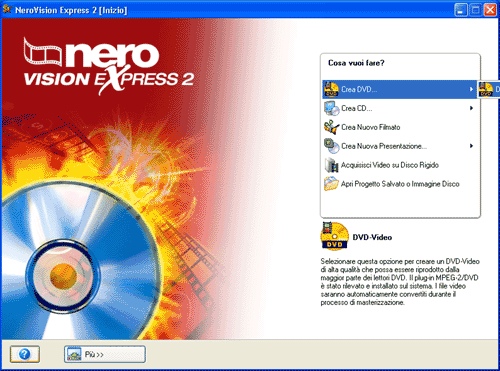
A questo punto ci troviamo davanti al vero e proprio NeroVision, tramite il pulsante "Aggiungi File Video..." che possiamo vedere nella schermata seguente, dobbiamo selezionare il divx che ci interessa convertire.
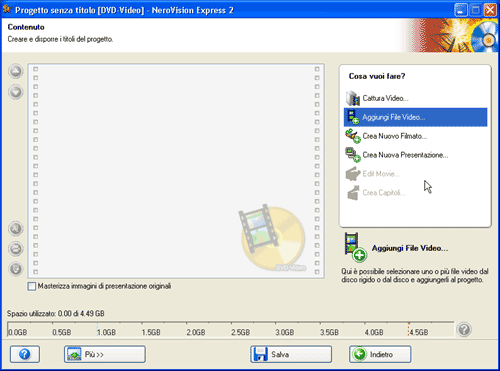
Una volta aperto il file divx, la prima cosa da fare Ŕ quella di dividere il film in capitoli, infatti facendo una conversione senza spezzare il filmato in capitoli, non saremmo in grado si passare da una scena all'altra del nostro DVD. Vediamo come effettuare questa operazione.
Cliccando sulla voce "Crea Capitoli...", nella finestra precendente, ci si presenterÓ una finestra simle a questa
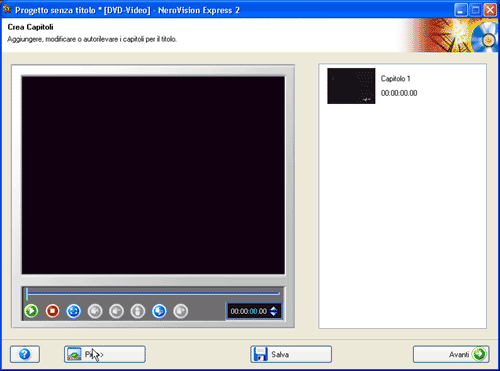
Nella parte destra di Nero Vision possiamo vedere un box nero che somiglia molto ad una "TV", sulla parte di sinistra abbiamo una colonna dove vengono elencati i capitoli creati. Subito sotto la TV possiamo vedere una barra di scorrimento azzurra: posizioniamola nel punto nel quale vogliamo mettere la fine della prima scena
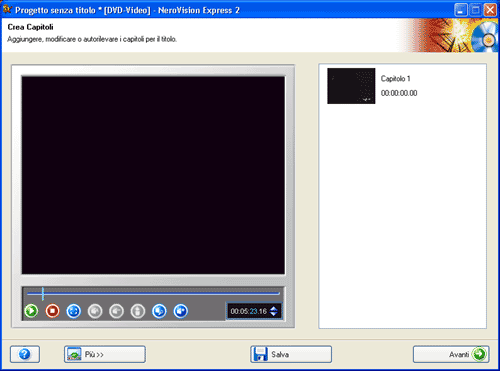
Adesso clicchiamo il
bottone ![]() ,
l'ultimo sotto la barra di scorrimento, in questo modo avremo posizionato il
primo "fine scena". Ripetendo l'operazione pi¨ volte, avremo una
schermata simile a questa
,
l'ultimo sotto la barra di scorrimento, in questo modo avremo posizionato il
primo "fine scena". Ripetendo l'operazione pi¨ volte, avremo una
schermata simile a questa
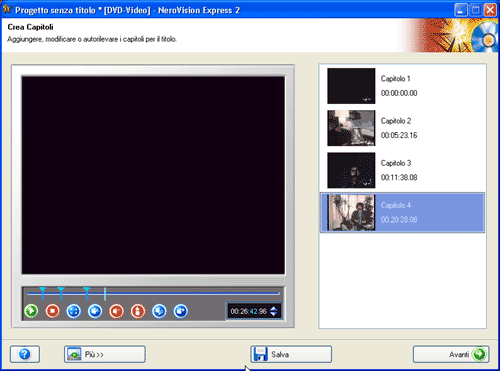
Qui possiamo vedere, nella parte destra di Nero Vision, i vari capitoli.
NeroVision ha una funzione di ricerca
automatica dei fine scena, che pu˛ essere pi¨ o meno accurata, ma va tenuto di
conto che Ŕ un software, e non potrÓ mai sapere con certezza quando finisce e
quando comincia una nuova sequenza in un film. Questa opzione Ŕ consigliata per
spezzare il film in modo casuale, tanto per poter selezionare le scene mandando
usando le funzioni avanti e indietro del nostro player.
Per accedere a questa funzione Ŕ necessario cliccare
sul penultimo bottone sotto la barra di navigazione, ![]() Si
presenterÓ una finestra simile a questa. Qui potete impostare la sensibilitÓ
dell'analisi (per esempio selezionando un'alta sensibilitÓ, avrete una
suddivisione praticamente ogni cambio di inquadratura) e la lunghezza minima
dei capitoli (se selezioniamo ad esempio 5 minuti, ogni capitolo avraÓ una durata di almeno 5 minuti).
Si
presenterÓ una finestra simile a questa. Qui potete impostare la sensibilitÓ
dell'analisi (per esempio selezionando un'alta sensibilitÓ, avrete una
suddivisione praticamente ogni cambio di inquadratura) e la lunghezza minima
dei capitoli (se selezioniamo ad esempio 5 minuti, ogni capitolo avraÓ una durata di almeno 5 minuti).

Dopo aver scelto come suddividere il film in capitoli clicchiamo sul bottone "Avanti" per tornare alla schermata principale e ancora "Avanti" per passare alla creazione del men¨ del nostro DVD.
Nella finestra che si presenterÓ avremo dei riquadri contenti il primo frame di ogni capitolo.
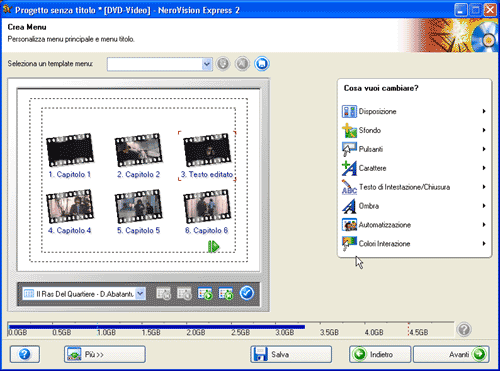
Sulla sinistra avremo un pannello dal quale possiamo editare molte opzioni del men¨ come la sua disposizione, lo sfondo, il testo da scrivere sotto ogni voce etc...
Ecco un dettaglio del men¨ che ci permette di regolare le varie impostazioni relative al men¨ che cerrÓ creato nel nostro filmato.
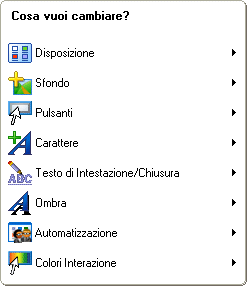
L'suo di questo men¨ Ŕ molto intutivo, ad esempio per cambiare il testo che compare sotto ad una delle immagini del men¨, basta cliccarvi sopra col bottone destro del mosue, quindi selezionare la voce "ProprietÓ" dal men¨ che vi comparirÓ. Vi troverete davanti una schermata come questa, dalla quale potete editare il titolo della scena
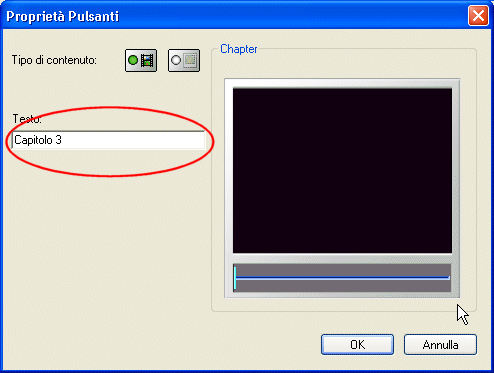
Sono veramente tante le cose che si possono fare in questa schermata, ma a noi basta questo. Lascio a voi il divertimento di scoprire le altre funzioni per creare dei men¨ pi¨ belli e complessi...dopotutto questa Ŕ una guida alla conversione da divx a DVD, non una guida sulla creazione dei men¨ Cliccando sul bottone "Avanti", presente nella finestra principale di Nero Vision, potremo accedere ad una successiva slide, dalla quale possiamo simulare quello che sarÓ il DVD finale usando un comodo telecomando, navigando quindi nel men¨ e nel film proprio come se stessimo guardando il DVD su un lettore da tavolo o sul PC
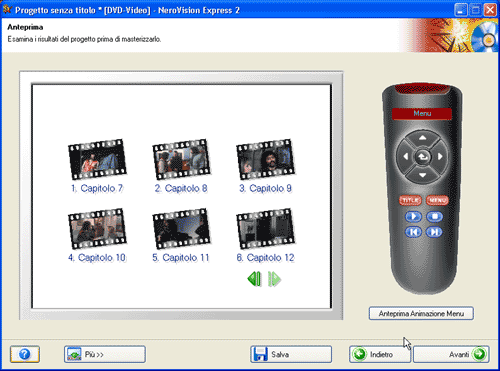
Cliccando ancora sul bottone "Avanti" accederemo alla parte finale del nostro lavoro: la masterizzazione del video.
Avrete davanti la schermata per la scrittura del DVD. Sulla sinistra potete notare la presenza del bottone "Dettagli": cliccandolo avrete il riepilogo del progetto ed altre varie informazioni.
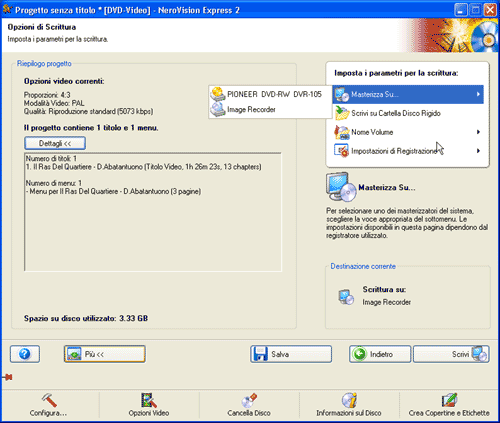
Sulla destra di questa schermata abbiamo invece un pannello dal quale possiamo modificare le impostazioni pi¨ importanti per la fase di masterizzazione: cliccando sulla voce "Masterizza Su..." ad esempio possiamo selezionare il masterizzatore da usare per la scrittura (potrete scegliere se far scrivere tutto direttamente su DVD, se far scrivere tutto in una cartella su hard disk, se fare un'immagine ISO). Le altre sezioni di questo men¨ riguardano l'etichetta da dare al DVD ed altri aspetti di minore importanza e del tutto intuitivi.
Altri parametri essenziali come il bitrate possono essere modificati premendo il tasto "Pi¨" nella parte bassa della finestra e selezionando quindi il bottone "Opzioni video" nel pannello che si aprirÓ: vi si presenterÓ una finestra come questa, dalla quale potete impostare le proporzioni del video ed il bitrate da usare. Tenete presente che non si crea il meglio dal peggio...quindi se un DivX ha un bitrate di (valore di esempio: 1500), Ŕ inutile impostare il bitrate del DVD a 9000: la qualitÓ rimarrÓ quella del DivX: le informazioni perse durante la codifica DivX sono andate perse per sempre e non si possono recuperare, vi conviene mantenervi su livelli medio/bassi di bitrate per poter cosý mettere pi¨ film su di un solo DVD.
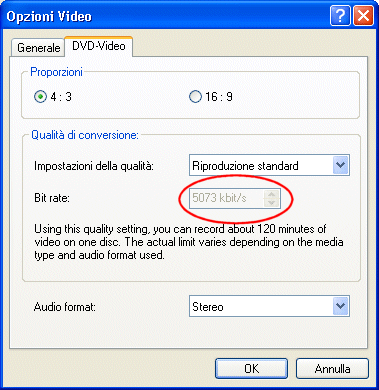
Adesso non vi resta che cliccare sul bottone "Scrivi" per iniziare l'elaborazione e la masterizzazione dei files video.
|